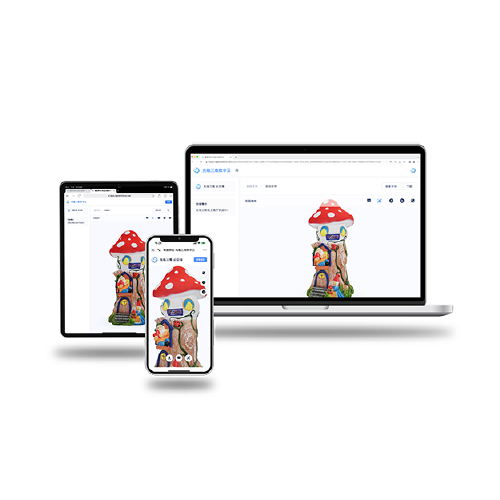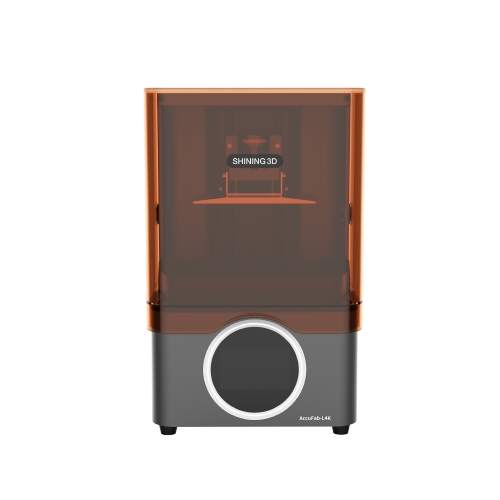证券代码 830978
【先临三维小课堂】手持3D扫描仪的扫描技巧讲解
2020.03.21
当时的小编还是“技术支持工程师Phoebe”,在昏暗的测试间,学习使用一款新的3D扫描仪设备。作为扫描新人,不熟悉扫描仪设备的小编通过自己的练习总结使用技巧和经验。
没错,上文提到的“新的扫描设备”就是EinScan-Pro手持3D扫描仪。
今天的小课堂,我来为大家将讲授EinScan Pro系列手持扫描技巧。
1、注意扫描距离。
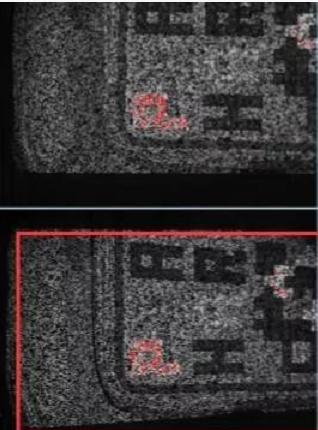
软件最左侧有以颜色表示的距离提示。红色表示过近,蓝色表示过远,绿色为合适的距离。根据Alfred的经验,扫描时候可以略远,距离显示在蓝色区域。
2、注意亮度。
扫描过程中,不同的亮度会直接影响扫描数据的多少以及扫描质量。扫描开始前,按击一次“开始扫描按键”会有预览的过程,可在预览的过程中对亮度进行调节,双击“开始扫描按键”打开亮度调节功能,可以根据以下的两点作为参考:
1)预览窗口,不要出现太多的红色区域,如下图
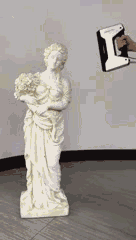
2)预览中,软件界面会显示预览获取到的数据,根据数据的完整程度调节亮度,尽量选择数据最为完整时的亮度作为最终扫描亮度。
3、扫描仪移动速度缓慢平稳。
在扫描的过程中,需要将扫描仪平缓连续地扫过被扫描的物体。第一次使用手持扫描的时候,建议以尽量慢的速度,慢慢适应扫描的节奏。
4、扫描仪尽量正对待扫描区域。
很多时候,组成被扫描物体的面并不是一个方向的。我们在扫描的过程中,要根据待扫描面的法线方向来改变扫描仪的方向。
当我们扫描到模特下巴位置的时候,需要将扫描仪如图摆放。
5、扫描仪的光基本是投在物体上的,不要出现只有小部分光投射在物体上的情况,这样会出现扫描数据过少,拼接容易丢失。
6、扫描过程中,可以随时调节亮度。
有些时候,扫描物体的颜色并不是单一的,很可能,上半部分是浅色,下半部分是深色,在这种情况下,扫描的过程中就需要根据颜色的不同,随时改变亮度。
例如,我们从浅色的上半部分开始进行扫描,当扫描仪移动到深色部分时,会由于现在设置的亮度为基于浅色的亮度导致在深色位置扫描数据获取较少,所以,建议在此时,双击扫描仪上的“开始扫描按键”,当亮度设置功能打开后,通过“+”“-”来调节亮度至合适值。
7、扫描人体时,可以从脸开始;按照从上到下;想象人体上有一条分界线,以这条线为准,顺时针转一圈,然后下移,再逆时针扫描;可以分块扫描,后期拼接。
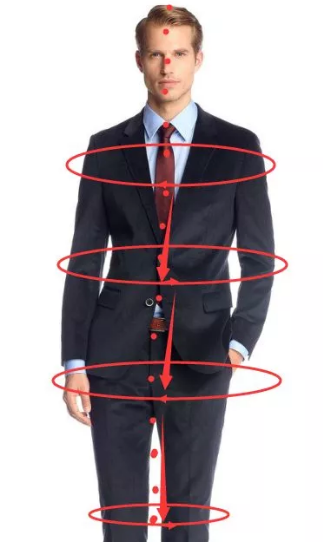
如果当时的小编能够收到Alfred这篇手持扫描技巧总结,想必也不会走那么多的弯路。